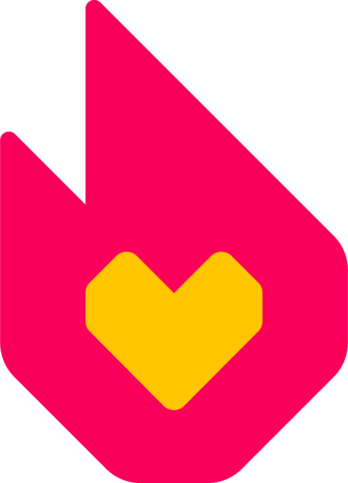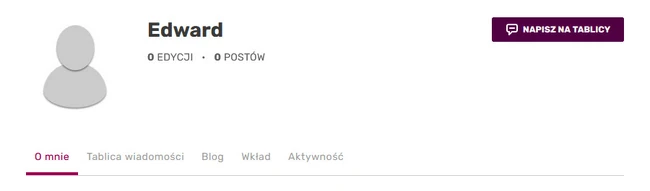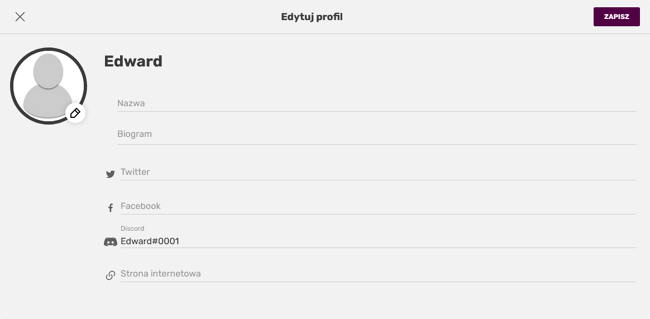Możesz wejść na swój profil użytkownika na dowolnej społeczności poprzez najechanie na swój avatar w prawym górnym rogu ekranu gdy jesteś zalogowany i kliknięcie linku „Zobacz profil”.
Twój profil podzielony jest na dwie sekcje: część górną i część dolną. Górna część Twojego profilu pokazuje te same informacje na każdej wiki, na której edytujesz i jest to Twoje podstawowe wprowadzenie dla innych użytkowników. Dolna część Twojego profilu jest unikalna dla każdej Wiki i możesz ją zmieniać, jak tylko Ci się podoba.
Górna sekcja: Zawartość globalna[]
Kiedy pierwszy raz wejdziesz na swój profil, jego górna część będzie wyglądać tak:
A co, jeśli nie chcesz zostawiać tego pola pustego? Możesz je zmienić poprzez najechanie na jego obszar i wskazanie pokazującej się wtedy opcji „edytuj”. Pojawi się wtedy takie okno:
Możesz zobaczyć kilka pól z informacjami, które już mamy o Tobie (aczkolwiek nie będą one pokazywane bez Twojej zgody). Możesz zdecydować pomiędzy zachowaniem tych informacji, usunięciem lub zmienieniem ich. Zwróć uwagę na to, że:
- Górna sekcja profilu użytkownika będzie widoczna dla wszystkich społeczności wiki, które edytowałeś; napisz więc informacje w taki sposób, który będzie zrozumiały użytkowników wszystkich wiki.
- Musisz zadecydować, które informacje o sobie chcesz udostępnić. Pamiętaj, aby dbać o swoje bezpieczeństwo w internecie.
- Możesz być kreatywny! Nie musisz odpowiadać na te pytania jak na formularzu rządowym – bądź wyjątkowy!
Alias[]
Częścią górnej sekcji jest alias użytkownika edytowany poprzez pole "Nazwa". Możesz wykorzystać to pole, by wskazać innym użytkownikom, jak mogą się do Ciebie zwracać, gdy nie chcą korzystać z Twojej nazwy użytkownika. Wybrany alias wyświetli się obok nazwy użytkownika w następujący sposób: (Twoja nazwa użytkownika) alias (Twój pseudonim).
Biogram[]
W aplikacji Fandom oraz na większości wiki możesz dodać sekcję „O mnie”, której treść będzie widoczna na wszystkich wiki w górnej sekcji profilu użytkownika. Biogram jest również widoczny z poziomu aplikacji Fandomu.
Inne informacje[]
Zawartość górnej części twojego profilu jest wyświetlana tylko jeżeli edytowałeś na danej społeczności. Jeżeli twoja lokalna ilość edycji wynosi zero, w górnej części Twojego profilu wyświetli tylko Twoje zdjęcie profilowe.
Jeśli chcesz przesłać awatar, możesz to zrobić, najeżdżając kursorem na istniejący awatar i klikając link „Edytuj awatar”, który pojawi się pod nim. Możesz również to zrobić za pomocą aplikacji Fandomu.
Dolna sekcja: zawartość specyficzna dla każdej wiki[]
Zakładka Profil to pusta strona wiki której możesz użyć, aby wyrazić siebie. Po prostu kliknij przycisk „Edytuj profil” na górze ów sekcji i zacznij ją edytować. Zalecamy dodawanie linków, obrazów i informacji do wyrażenia siebie i swoich zainteresowań w obrębie danej społeczności.
Uwaga: Jeśli sekcja profilu użytkownika na dole jest pusta, może ona brzmieć: "Ten użytkownik nie wypełnił jeszcze swojej strony profilowej".
Możesz także tworzyć podstrony w swoim profilu. Wystarczy przejść do podstrony, którą chciałbyś utworzyć (przykład: Użytkownik:Edward/Podstrona) i przejść do działania.
Inne zakładki w tej sekcji odnoszą się do twojej aktywności w danej społeczności i interakcji z innymi użytkownikami. Zakładki, które widzisz na różnych wiki, mogą różnić się od siebie w zależności od tego, jakie funkcje są włączone.
- Twoja tablica wiadomości lub strona dyskusji to miejsce, w którym inni użytkownicy społeczności mogą się z Tobą skontaktować.
- Twój blog to miejsce, w którym inni użytkownicy mogą komentować tworzoną przez ciebie treść.
- Zakładka wkładu zawiera listę edycji dokonanych w społeczności, w tym tworzenie lub zmianę nazwy ("przenoszenie") stron. Podana jest data edycji strony, tytuł edytowanej strony oraz liczba bajtów, o jaką strona została zmieniona.
- Zakładka aktywności przedstawia listę postów i odpowiedzi w funkcjach społecznościowych. Ma ona 3 podzakładki, z których każda dotyczy innej funkcji:
- Posty: posty i odpowiedzi w Dyskusjach.
- Wiadomości: wiadomości i odpowiedzi na Tablicach wiadomości.
- Komentarze: komentarze i odpowiedzi w sekcji komentarzy na stronach artykułu lub pod blogami użytkowników.
Dalsze wsparcie
Szukasz dalszego wsparcia lub masz pytanie? Sprawdź poniższe linki, aby dowiedzieć się więcej.
- Dowiedz się więcej, sprawdzając inne strony pomocy.
- Skontaktuj się ze wsparciem Fandomu w Dyskusjach na Centrum Społeczności.
- Sprawdź strony wsparcia: adopcja wiki, oflagowanie bota oraz linki językowe.